Vol.6 どこでも平面荷重
Civil Tips 2011.02.08梁要素荷重でも述べましたが、midas Civilは節点のない位置にも自由に荷重を載荷することができるので、モデル化の段階で荷重の載荷位置を考慮する必要はありません。それは板要素、ソリッド要素についても言えます。 ここでは盛土を模擬したソリッド要素を例にとって集中荷重、線荷重、面荷重を定義してみます。それには、モデル上で荷重を載荷する平面(荷重載荷平面)を定義し、その平面上で荷重の座標と荷重値を与えるという手順を踏みます。 荷重載荷平面は自由に定義できますが(3つの節点をクリックするだけ)、例えば盛土の天端やのり面に荷重を載荷したい場合には図-1に示すように定義すると分かりやすいでしょう。 あとは図の様に座標と荷重値を与えてだけやるだけです。

ツリーメニュー
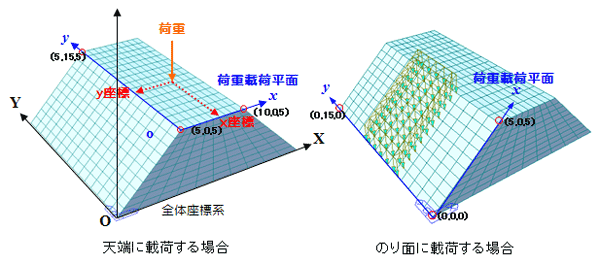
図-1 解析モデルと荷重載荷平面(ソリッド要素)
さて、平面荷重で指定できる荷重の種類には集中荷重、ライン(線)荷重、平面荷重がありますが、ここでは図-2のように集中荷重と線荷重、二つの平面荷重を定義してみます。 なお、図-1で示したように面荷重2だけ異なる荷重載荷平面を用いています。
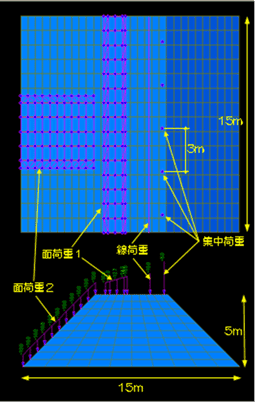
図-2 載荷荷重
荷重と荷重載荷平面の定義には メインメニュー>荷重 から「平面荷重形式の設定」(図-3)と「平面荷重の指定」(図-4)を使います。 「平面荷重の指定」では「平面荷重形式の設定」で入力した荷重の名称を指定する必要があるので、「平面荷重形式の設定」を先に行います。ただし、あらかじめ荷重載荷平面上の荷重の座標位置は決めておく必要があります。 「荷重載荷平面の定義」と「荷重の設定」が同じダイアログで行えれば、より分かりやすいのですが、そうなっていないのは同じ荷重を別の平面でも使えるというメリットを優先したためでしょうか。
さて、それぞれの荷重は、図-3のダイアログでまとめて定義できます。図-3は集中荷重と面荷重1の設定例です。ここで荷重に名称を付け、載荷する荷重のタイプ(集中荷重、ライン荷重、平面荷重)を選択し、荷重載荷平面における座標値および荷重値を入力します。集中荷重は「y-方向複製」で5@3.0(m)としています。また、面荷重や線荷重は等分布だけでなく、傾きを持たせることが可能です。 次に図-4の「平面荷重の指定」の[平面荷重の形式]において、定義した平面荷重を選択し、荷重載荷平面を定義する3点の座標値(全体座標系)を入力(節点のクリックでOK)します。 荷重の作用方向は「荷重載荷平面に垂直」、「要素に垂直」「全体座標系X,Y,Z方向」が選択できます。また、荷重の投影も指定できます。
以上4つの平面荷重を別々の静的荷重ケースとしておけば、計算後に荷重の組合せを自由に設定して出力を表示することができます。
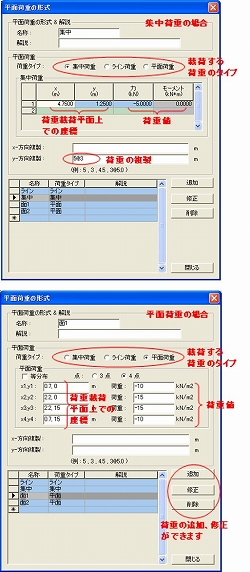 図-3 平面荷重形式の設定 |
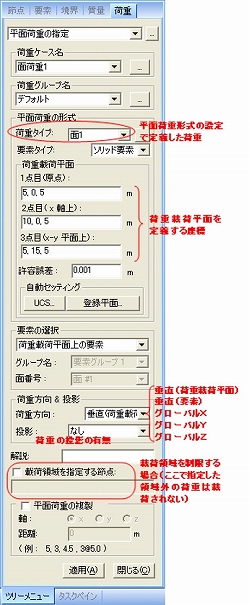 図-4 平面荷重の指定 |
さて、解析結果を図-5に示します。図は各荷重および全荷重組合せ時の応力度と変形です。midas Civilでは解析が終わった後で、それぞれの荷重に任意の係数を乗じて、必要な荷重だけを組み合わせた結果を表示することができます。 このように平面荷重を使えば様々な荷重条件を簡単に設定できますが、要素単位で荷重を定義したい場合には「圧力荷重」という機能を使うと、板要素の辺や面、ソリッド要素の各面に対してあらゆる方向に荷重を定義することができます。
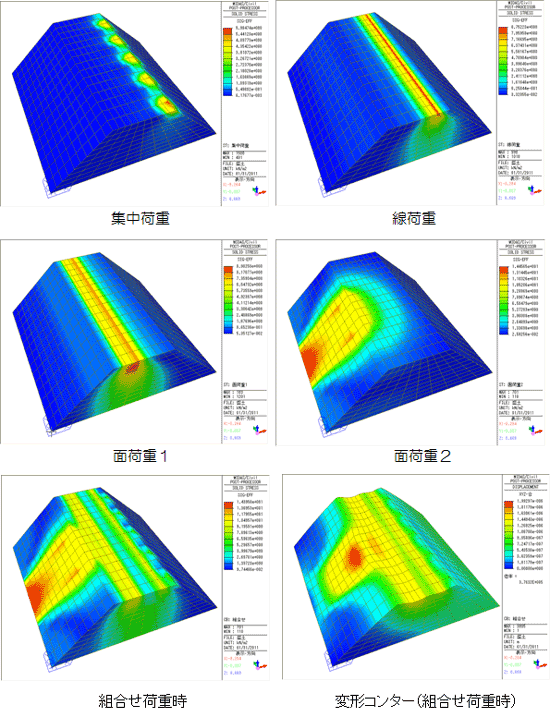
図-5 Von Mises応力度コンター
